
Med tiden bygger Google Play Butik upp en lista över dina enheter. När du tittar på den här listan kanske du upptäcker att hälften av dem är enheter som du inte använder (eller äger) längre, eller kanske en väns enhet som du loggat in på en gång. Det är ingen verklig skada i det här, men om du vill att listan ska vara uppdaterad och korrekt visar vi dig hur du bara håller dina nuvarande enheter i din enhetslista i Google Play Butik.
Gamla Android-enheter kan inte tas bort helt från Play Butiks arkiv, men du kan dölja dem så att de inte längre visas på din enhetslista. Detta gör det mycket lättare att navigera i listan, särskilt om du har ägt dussintals Android-prylar under de senaste åren.

Med tiden kan din Google Play-enhetslista fyllas med gamla telefoner som du inte längre använder. / © NextPit
Hur man tar bort enheter i Google Play
1. Öppna Google Play Butik i din webbläsare och klicka på den lilla kugghjulsikonen längst upp till höger på skärmen och klicka på undermenyn som heter Inställningar.
2. Du kommer nu att se sidan Mina enheter där din enhetsaktivitet i Google Play registreras. Du kommer att se alla enheter du någonsin har loggat in på Google Play med, och några detaljer till höger om varje enhet.
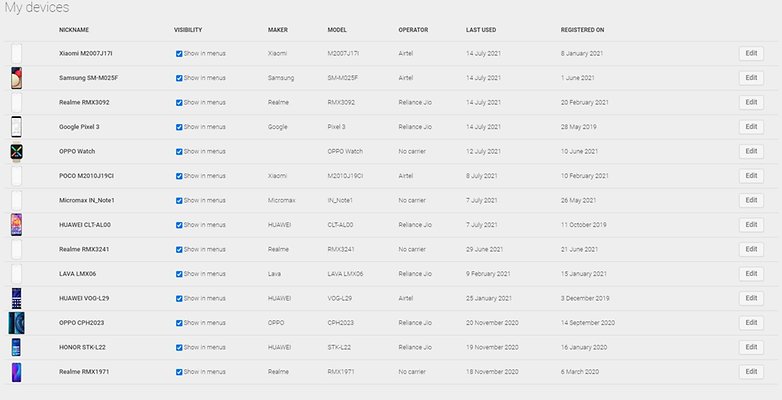
Klicka på kugghjulsikonen och sedan på Inställningar för att se din enhetslista på Google Play. / © NextPit
3. Du kan välja om den specifika enheten ska visas i menyer eller inte genom att markera eller avmarkera rutorna under Synlighet.
4. Klicka på Redigera för att tilldela dina prylar ett catchy smeknamn. Som standard listar Play Butik många prylar som okänd enhet. Genom att tilldela ett smeknamn kan du snabbt se vilken smartphone eller surfplatta det är.
5. När du har bytt namn på enheter klickar du på knappen Uppdatera längst till höger för att spara dina ändringar. Dessa ändringar är universella, så de kommer nu att gälla i alla Google-tjänster. Det betyder att alla dina synliga enheter kommer att döpas om i listan över kompatibla enheter i Play Butik, såväl som i Android Enhetshanteraren och så vidare.
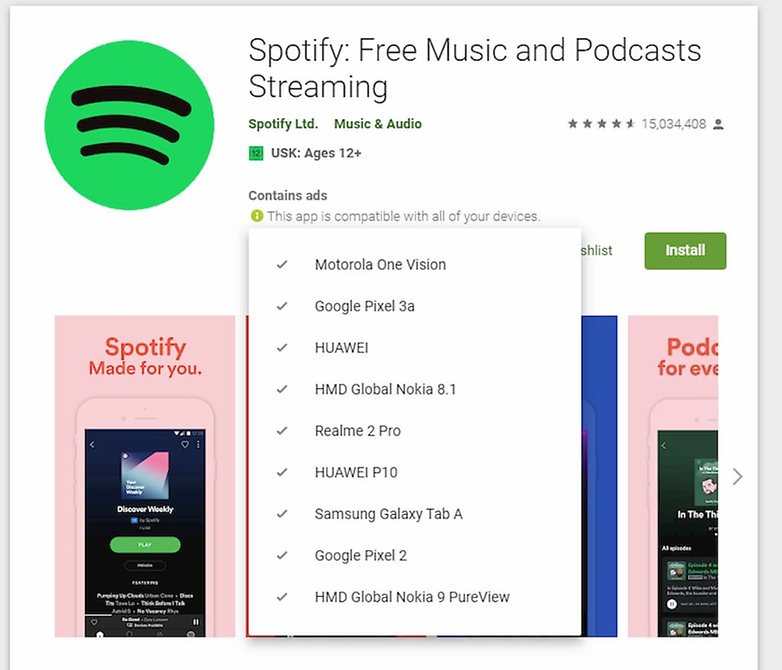
Google Play låter dig byta namn på dina enheter / © NextPit
Och det är det, du är klar. Så enkelt är det att rensa och organisera om din enhetsöversikt så att du snabbt och enkelt kan hitta rätt smartphone eller surfplatta i Google Play.
- Fungerar inte Google Play Butik? Så här fixar du det
- Hur och varför du bör hålla Google Play-tjänster uppdaterade
Hur många Android-enheter har du ägt? Har du provat det här tricket för att ta bort gamla enheter från enhetslistan i Google Play Butik? Låt oss veta i kommentarerna.